

Krijg 93% KORTING op Lifetime
Exclusieve deal
Mis deze deal niet, hij wordt GRATIS geleverd met Password Manager.
Krijgen 93% uit aan FastestVPN en baten Pass Hulk Password Manager FREE
Profiteer nu van deze deal!By Nancy Willem Geen reacties 6 minuten
Er zijn veel redenen waarom mensen foto's verborgen houden op iPhone-, iPad- of Mac-apparaten. Het kan om veiligheidsredenen zijn, ze worden bewaard voor een speciale gebeurtenis zoals e-vites of kaarten, of zelfs omdat ze alleen maar voor herinneringen zijn. Wat de reden ook mag zijn, deze handleiding laat je zien hoe je foto's op iPhone en andere iOS- of macOS-apparaten kunt verbergen. Aan de andere kant hebben iOS 17 en 16 ook de mogelijkheid om foto's toe te voegen aan een vergrendelde map die voor anderen verborgen is.
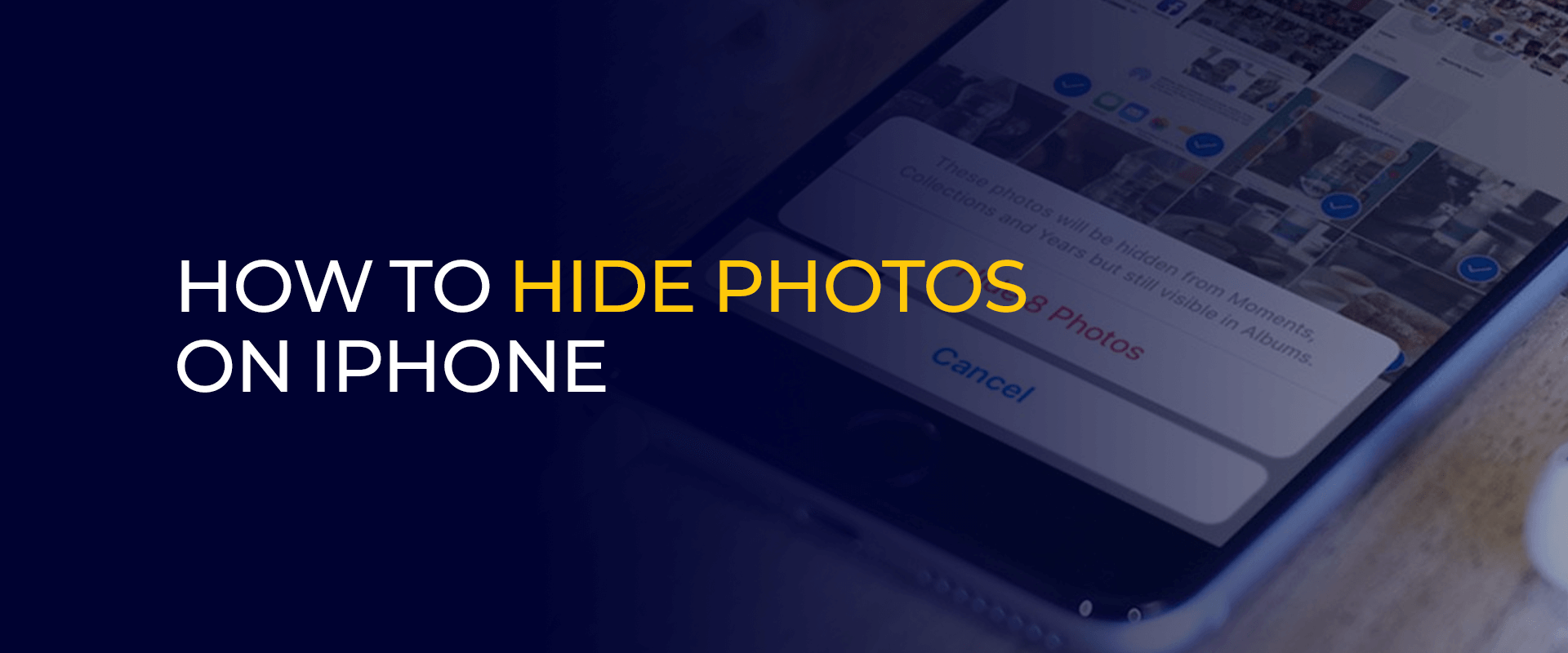
NOTITIE – Als u persoonlijke foto's of video's op uw telefoons of communicatieapparaten heeft, moet u deze beveiligen. Stel je voor dat er in 5 meer dan 2022 miljoen sociale-media-accounts zouden worden gehackt; hoe veilig zijn je verborgen iPhone-foto's echt? Dit geldt vooral als uw apparaten en accounts met verschillende apparaten zijn gesynchroniseerd of met internet zijn verbonden. Om deze reden raden wij aan om FastestVPN beste iOS-VPN.
Voordat we naar de gids gaan over manieren om foto's verborgen te houden op de iPhone, laten we eerst bespreken waarom dit belangrijk is.
Het is misschien niet zo belangrijk om uw foto's verborgen te houden op uw iPhone, maar het kan wel beveiligingsfouten helpen voorkomen. De meeste volwassenen bewaren bijvoorbeeld vaak expliciete of persoonlijke foto’s op hun telefoon.
Er zijn echter een aantal problemen die zich kunnen voordoen. Ten eerste kunnen kinderen uw apparaat in handen krijgen en per ongeluk uw foto's lekken zonder het te weten. Wanneer u verbinding maakt met openbare WiFi, is uw netwerk niet beveiligd.
Dit betekent dat externe bedreigingen uw apparaat kunnen infiltreren en uw gegevens bloot kunnen leggen. Daarom raden we vaak aan om geen expliciete of extreem persoonlijke foto's en video's op je iPhone te bewaren.
Als u echter bepaalde foto's of video's wilt bewaren, kunt u deze het beste verborgen houden.
Het gebruik van de ingebouwde afbeeldingen-app, de Foto's-app genaamd, is de eenvoudigste methode om foto's te verbergen op iPhone iOS 16 en hoger. Deze procedure werkt zelfs voor iPad en iPod Touch.
Wat deze iPhone Photos-app doet, is dat je de gekozen foto's kunt maken en deze kunt verbergen. Op deze manier worden de verborgen afbeeldingen volledig verwijderd uit uw openbare fotobibliotheek of kortweg het zoekpaneel.
Zodra u de foto's op uw iPhone naar het verborgen album hebt verplaatst, kunt u ze vinden in het gedeelte Hulpprogramma's. En als anderen van plan zijn ze te bekijken, kunnen ze dat niet. Ze hebben uw Face ID, pincode of zelfs Touch ID nodig om deze te ontgrendelen.
Nu u een kort idee heeft, kunt u als volgt aan de slag:
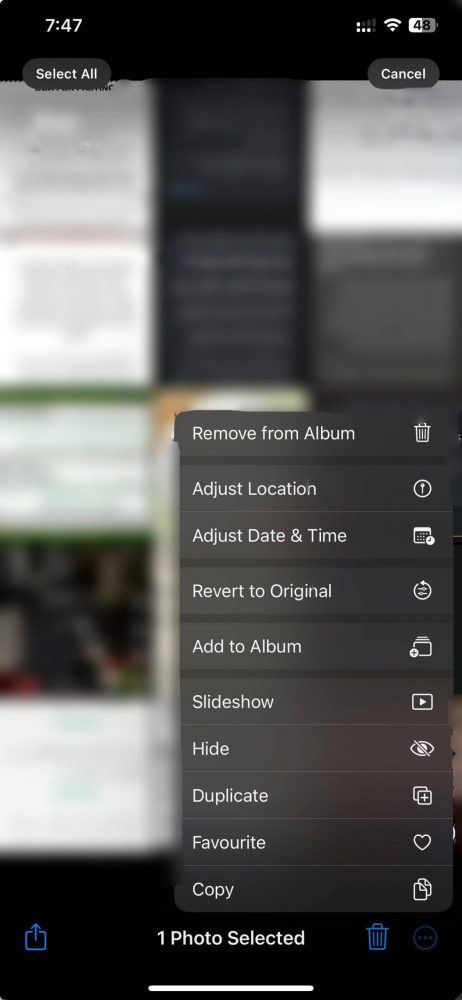
Deze procedure werkt voor iOS 16 en 17. Als je wilt weten hoe je afbeeldingen kunt verbergen op iPhone iOS 15 en eerder, bekijk dan de onderstaande tutorial.
Voor het geval je een iPhone hebt met iOS-versie 15 of ouder: het verbergen van foto's erop is bijna hetzelfde, maar niet precies. Zo kunt u foto's verbergen op iPhone 15 of ouder:
Foto's zichtbaar maken op een iPhone is net zo eenvoudig als ze verbergen. Hier ziet u hoe u het moet doen:
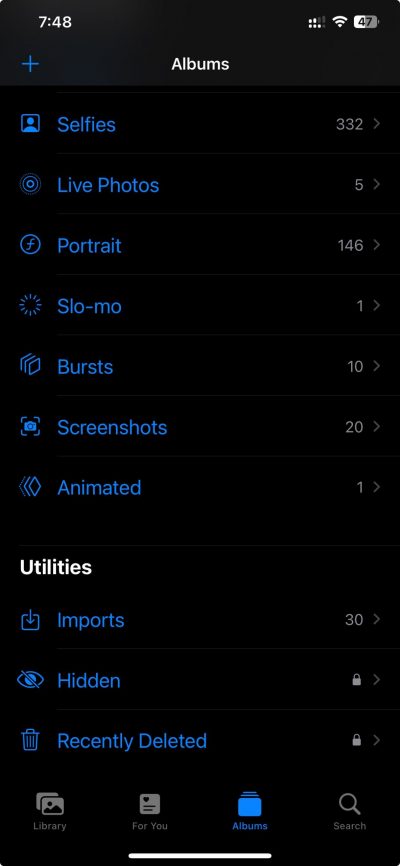
Als je een iPhone iOS 15 of eerder hebt, zijn de stappen iets anders, maar niet helemaal. Zo kunt u uw foto's zichtbaar maken:
Voor het geval je een manier zoekt om dat te doen verberg foto's op Mac, bekijk de onderstaande tutorial.
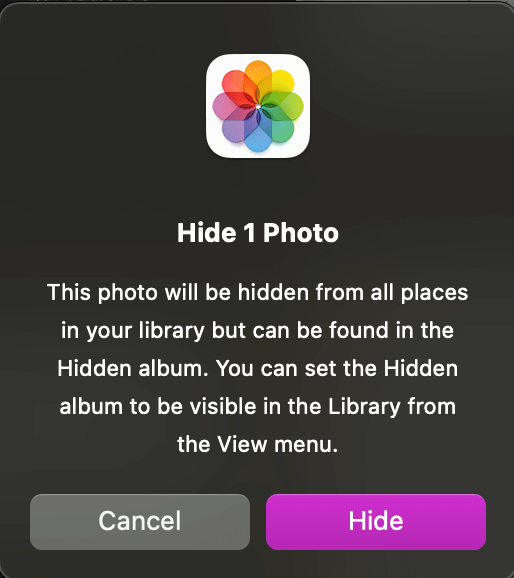
Als u een Mac-apparaat heeft en uw foto's daar wilt verbergen, kunt u ze als volgt verbergen:
Ga naar je fotoalbum op iPhone 13 en selecteer een of meerdere foto's die je verborgen wilt houden. Klik op de 3 stippen rechtsboven in het scherm en selecteer de optie ‘Verbergen’. Dat is alles.
Ja, alleen als deze niet op slot of ID-beveiligd is. Zodra u uw foto's in een verborgen map op uw apparaat bewaart, zorg er dan voor dat er om authenticatie wordt gevraagd. Dit betekent dat u een wachtwoord, Touch ID en Face ID kunt gebruiken om de map te openen.
Er zijn een paar apps voor de iPhone die u kunt gebruiken om uw foto's te verbergen. U kunt Hide It Pro, Keepsafe, Best Secret Folder of Secret Photo Album Vault proberen. Houd er echter rekening mee dat dit apps van derden zijn die niet altijd 100% veilig zijn. Altijd gebruiken FastestVPN met hen.
Nadat u de gewenste foto's in een verborgen album hebt verborgen, kunt u er ook albums in maken. Het enige dat u hoeft te doen, is hem ontgrendelen en schakelen.
Ja, dat kan. Om verborgen foto's op de iPhone te vergrendelen, gaat u naar 'Instellingen' en vervolgens naar 'Foto's'. Tik vervolgens op "Gebruik Face ID" en schakel de schakelaar in. U kunt ook kiezen voor de schakelaar "Gebruik Touch ID".
Het verborgen album op de iPhone is te vinden in de Foto's-app. Tik op “Album” en vervolgens op de drie stippen. Klik op 'Verborgen', te vinden onder Hulpprogramma's. Daar vindt u alle verborgen afbeeldingen die u hebt overgedragen.
Alleen jij kunt je verborgen foto's zien; zorg er echter voor dat ze met een wachtwoord zijn beveiligd. U kunt bijvoorbeeld de Touch ID- of Face ID-authenticatiemethode inschakelen om verborgen foto's op de iPhone te vergrendelen.
De beste manier om verborgen foto's op Apple-apparaten zoals iPhones te ordenen, is door de regel 'Foto is verborgen' toe te voegen. Deze regel wordt toegevoegd aan het slimme album van uw telefoon. Wanneer de regel wordt toegepast, kunt u ze beheren of sorteren in slimme albums. Alle verborgen afbeeldingen worden vervolgens in bepaalde albums georganiseerd, dat wil zeggen waar u de afbeeldingen hebt opgeslagen.
Zoals gezegd zijn er veel redenen waarom gebruikers afbeeldingen op hun apparaten willen verbergen. Het kan zijn vanwege veiligheidsredenen, privacykwesties of zelfs gewoon om te organiseren.
Wat de reden ook mag zijn, onze gids laat u zien hoe u foto's op iPhone- en Mac-apparaten kunt verbergen. Daarnaast raden we u aan uw mediabestanden op uw iPhone, inclusief afbeeldingen, video's, documenten en meer, te beschermen met de beste VPN.
FastestVPN is niet alleen betaalbaar, maar biedt u ook toonaangevende functies om gegevens te beschermen, uw verbinding te beveiligen of zelfs veilig toegang te krijgen tot lokale en internationale apps of websites.
© Copyright 2024 Snelste VPN - Alle rechten voorbehouden.


Mis deze deal niet, hij wordt GRATIS geleverd met Password Manager.
Deze website maakt gebruik van cookies, zodat wij u de best mogelijke gebruikerservaring kunnen bieden. Cookies worden opgeslagen in uw browser en voeren functies uit zoals u herkennen wanneer u terugkeert naar onze website en helpen ons team om te begrijpen welke delen van de website u het meest interessant en nuttig vindt.
Strikt Noodzakelijke Cookie moet te allen tijde worden ingeschakeld, zodat we uw voorkeuren voor cookies kunnen opslaan.
Als u deze cookie uitschakelt, kunnen we uw voorkeuren niet opslaan. Dit betekent dat u cookies opnieuw moet inschakelen of uitschakelen.


